
- •Введение
- •1. Библиотека блоков SimPowerSystems
- •1.1 Состав библиотеки и основные особенности
- •2. Powergui - графический интерфейс пользователя пакета моделирования энергетических систем.
- •3. Повышение скорости и точности расчетов
- •4. Создание электротехнических блоков пользователя
- •4.1 Принцип создания электротехнических блоков пользователя
- •4.1 Модель нелинейного резистора
- •4.2 Модель насыщающегося реактора
- •4.3 Модель двигателя постоянного тока с независимым возбуждением
- •5. Библиотека Simulink-прототипов электротехнических блоков.
- •6. Основные команды Matlab для управления sps-моделью.
- •7. Как SimPowerSystems работает.
- •7.1 Алгоритм расчета SimPowerSystem-модели
- •7.2 Выбор метода интегрирования
- •7.3 Особенности моделирования схем силовой электроники
- •Советы пользователям SimPowerSystems от ведущего раздела
- •3. Модернизация блока Fourier
2. Powergui - графический интерфейс пользователя пакета моделирования энергетических систем.
Графический интерфейс пользователя
Powergui |
Графический интерфейс пользователя |
Пиктограмма:
![]()
Назначение:
Блок является инструментом графического интерфейса пользователя и обеспечивает решение следующих задач:
расчет схемы комплексным методом,
расчет установившегося режима,
дискретизация модели,
задание начальных условий,
инициализация трехфазных схем содержащих электрические машины, таким образом, чтобы расчет начался с установившегося режима,
анализ схемы с помощью инструмента Simulink LTI-Viewer,
определение полного сопротивление (импеданса) цепи,
выполнение гармонического анализа,
создание отчета,
создание файла характеристик намагничивания для модели нелинейного трансформатора.
Окно задания параметров:

Параметры блока:
Hide messages during analysis [Скрывать сообщения при проведении анализа]. Если флажок установлен, то подавляется вывод сообщений в командном окне MATLAB при выполнении расчетов.
Phasor simulation [Расчет схемы комплексным методом]. При установленном флажке выполняется расчет схемы комплексным методом. При этом необходимо задать частоту источников в графе Frequency.
Frequency (Hz) [Частота (Гц)]. Частота источников при расчете схемы комплексным методом. При других видах анализа параметр является недоступным.
Discretize electrical model [Выполнить дискретизацию модели]. При установленном флажке выполняется дискретизация модели. При этом необходимо задать шаг дискретизации в графе Sample time.
Sample time (s) [Шаг дискретизации]. Параметр является доступным, если задан режим дискретизации модели. При этом на пиктограмме блока будет показана величина этого параметра.
Steady State Voltages and Currents [Установившееся значения напряжений и токов]. Расчет установившихся значений переменных. При нажатии на кнопку открывается окно в котором будут показаны соответствующие значения.
Initial states Setting [Установка начальных значений]. При нажатии на кнопку открывается окно, в котором отображаются начальные значения переменных. Эти значения можно изменять. Новые значения используются при расчете переходных процессов.
Load Flow and Machine Initializations [Инициализация схем содержащих электрические машины].
Use LTI Viewer [Использование LTI Viewer]. Применение инструмента Simulink LTI Viewer для анализа схемы.
Impedance vs Frequency Measurements [Определение импеданса цепи].
FFT Analysis [Гармонический анализ]. Generate Report [Создание отчета].
Hysteresis Design Tool [Инструмент расчета характеристики намагничивания].
2.1 Расчет схемы комплексным методом
Расчет схемы комплексным методом (Phasor simulation) производится для электрической схемы имеющей ключевые элементы в тех случаях, когда пользователя интересуют только установившиеся значения переменных схемы. Вид расчета установившегося режима Steady-State в этом случае не очень удобен, поскольку он выполняется только для начального состояния ключей схемы. Для проведения расчета комплексным методом необходимо в окне Powergui выбрать режим расчета Phasor simulation и задать частоту источников в графе Frequency. В режиме Phasor simulation пользователь может проследить, как меняются установившиеся значения переменных при различных коммутациях в схеме.
Пример:
На рис. 2.1 показан пример схемы и результаты расчета схемы комплексным методом. В качестве измеряемых переменных выбраны амплитудные значения тока и напряжения. На графики, для сравнения, наложены графики расчета переходных процессов схемы. Из графиков видно, что расчет комплексным методом дает, по сути, огибающие графиков переходных процессов.
Данный вид расчета может быть использован и для очень сложных схем, когда расчет переходных процессов не дает устойчивого решения.
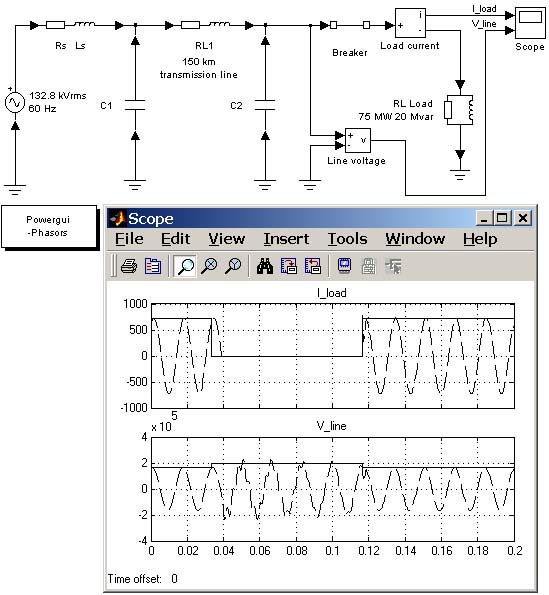 Рис.
2.1
Рис.
2.1
Скачать пример (Phasor_simulation.zip)
2.2 Дискретизация модели
Дискретизация электрической модели позволяет, как правило, существенно увеличить скорость ее расчета. Величина шага дискретизации задается в окне параметров блока Powergui. Дискретизация выполняется с использованием метода Тастина (интегрирование методом трапеций с фиксированным шагом). Для того, чтобы устранить замкнутые алгебраические контуры при дискретизации моделей электрических машин применяется прямой метод Эйлера. Точность расчета определяется величиной шага дискретизации. При большом шаге дискретизации точность может быть не высока. Для выбора нужного значения шага требуется выполнить несколько расчетов с разными значениями величины шага дискретизации и сравнить результаты с расчетом по непрерывной модели. После сравнения следует выбрать наибольшее значение шага, при котором разницу с расчетом по непрерывной модели можно считать несущественной. Обычно, для расчета систем работающих на частотах 50-60 Гц шаг дискретизации может быть выбран равным 20-50 мкс. Для систем содержащих полностью управляемые ключи (IGBT транзисторы, GTO тиристоры, схемы с искусственной коммутацией и т.п.) шаг дискретизации должен быть существенно снижен. Так, например, для расчета инвертора с широтно-импульсной модуляцией работающего на частоте 8 кГц шаг дискретизации должен быть задан не менее чем 1 мкс. При расчете дискретных схем системы управления могут быть как непрерывными, так и дискретными, но наибольшая скорость расчета может быть достигнута только в последнем случае.
При выполнении дискретизации существуют некоторые ограничения:
Дискретизация полностью управляемых полупроводниковых устройств (IGBT, GTO, или MOSFET) может выполняться только в том случае, если они входят в состав блока Universal Bridge. Если же такие устройства используются по отдельности, то дискретизация выполнена не будет, а появится окно с сообщением об ошибке при попытке запуска модели на расчет.
При моделировании электрических машин в дискретном режиме возможно возникновение колебаний решения. Для устранения этого источники питания к зажимам машины необходимо подключать через резистор с малым сопротивлением. Величина сопротивления определяется мощностью машины и величиной шага дискретизации. При шаге дискретизации 25 мкс для системы работающей на частоте 60 Гц выделяемая активная мощность на резисторе должна составлять примерно 2.5% от номинальной мощности машины. При увеличении шага дискретизации мощность резистора должна быть увеличена. Например, для синхронной машины мощностью 200 МВА и шагом дискретизации модели 50 мкс требуется, чтобы на дополнительном резисторе выделялось 5% от номинальной мощности машины или 10 МВт. При уменьшении шага дискретизации до 20 мкс мощность резистора может быть уменьшена до 4 МВт.
Индуктивность диодов и тиристоров во включенном состоянии (Lon) должна быть задана равной нулю. Если параметр Lon задан не равным нулю, то этот параметр будет обнулен принудительно и SimPowerSystem выдаст предупреждающее сообщение об этом.
Пример:
На рис. 2.2 показана модель однофазного мостового выпрямителя, работающего на активно-емкостную нагрузку. На рисунке приведены также осциллограммы напряжения на нагрузке и токи вентилей моста.
 Рис.
2.2
Рис.
2.2
Скачать пример (Powergui_Discrete.zip)
2.3 Расчет установившегося режима
Режим Steady-State позволяет выполнить расчет схемы на постоянном токе. Расчет производится для состояния схемы в момент времени t =0. В этом режиме расчета в окне блока Powergui отображаются значения переменных состояния модели, а также измеряемых переменных источников и нелинейных элементов. Расчет проводится для одной фиксированной частоты равной частоте источников схемы, либо для нулевой частоты, если в схеме присутствуют только источники постоянного напряжения. Результаты могут быть представлены как в виде действующих, так и в виде амплитудных значений. При расчете на переменном напряжении будут показаны также фазовые сдвиги соответствующих переменных. При наличии в схеме ключевых элементов следует иметь в виду, что расчет будет выполнен для начального состояния ключей.
Для отображения результатов возможно использование следующих настроек:
Units [Система измерения]. Выбор системы измерения:
Peak values - амплитудные значения,
RMS values - действующие значения.
Frequency [Частота]. Частота источников Гц.
Display [Отображаемые переменные].
При установке флажков отображаются следующие расчетные переменные:
States - переменные состояния (токи в индуктивностях и напряжения на конденсаторах),
Measurements - измеряемые переменные, т.е. переменные для измерения которых в модели установлены датчики тока или напряжения.
Sources - напряжения источников,
Nonlinear - токи и напряжения нелинейных элементов.
Пример:
На рис. 2.3 показан пример схемы и результаты ее расчета для установившегося режима.
 Рис.
2.3
Рис.
2.3
Скачать пример (steady_state_simulation.zip)
2.4 Инициализация трехфазных схем, содержащих электрические машины
Для того, чтобы начать расчет схемы содержащей электрические машины с установившегося режима (при синусоидальных токах и постоянных скоростях) предварительно необходимо инициализировать схему должным образом. Такая инициализация осуществляется инструментом Load Flow and Machine Initialization. Инициализация выполняется для схем содержащих синхронные и асинхронные машины, а также блоки 3-Phase Dynamic Load. Для выполнения инициализации необходимо ввести исходные данные в левой части окна инструмента (рис. 2.4). В зависимости от вида электрической машины состав исходных данных может меняться:
Machines [Машины]. Список электрических машин, имеющихся в модели.
Bus type [Тип шины]. Параметр определяет перечень задаваемых параметров машины.
Значение выбирается из списка:
P&V Generator - задаются активная мощность и номинальное линейное напряжение (действующее значение),
P&Q Generator - задаются активная и реактивная мощности мощность,
Swing Bus - задаются линейное напряжение (действующее значение), предполагаемая активная мощность и начальная фаза напряжения UAN (эл. град). Данный тип шины предполагает двунаправленную передачу мощности, поэтому данный тип шины должен быть установлен хотя бы для одной синхронной машины в схеме.
Terminal voltage UAB (Vrms) [Напряжение UAB (действующее значение)].
Active power (Watts) [Активная мощность (Вт)].
Reactive power (Vars)]. [Реактивная мощность (ВАр)].
Phase of UAN voltage (deg) [Начальная фаза напряжения UAN (эл. град).]
Mechanical power (Watts) [Механическая мощность (Вт)]. Параметр задается для асинхронной машины.
Load flow frequency [Частота].
Load Flow initial condition [Начальные условия].
Значение параметра выбираются из списка:
Auto - расчет выполняется для найденных начальных условий,
Start from previous solution - результаты предыдущего расчета являются начальными условиями для следующего.
При внесении изменений в схему пересчет начальных условий необходимо выполнить кнопкой Update circuit & measurements.
После нажатия кнопки Update Load Flow произойдет автоматическая запись рассчитанных начальных условий в параметры блоков электрических машин. Кроме того, если потребуются изменения и во входных сигналах блоков (момент нагрузки, входная мощность и т.п.), то будут выведены сообщения с нужными значениями. Эти значения необходимо задать с помощью блоков IC.
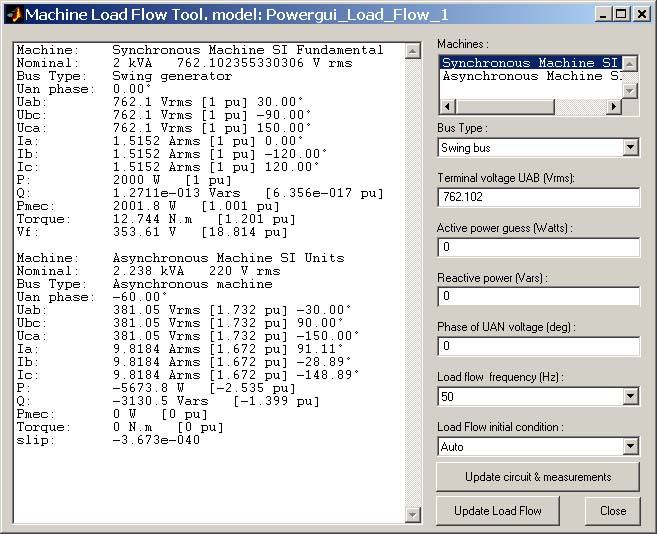 Рис.
2.4
Рис.
2.4
Пример:
На рис. 2.5 показана схема, в которой синхронный генератор, работающий на активную нагрузку, приводится во вращение асинхронным двигателем. На осциллограмме показано напряжение фазы C генератора. Как видно на осциллограмме, начальное значение напряжения не равно нулю, как это имело бы место при нулевых начальных условиях.
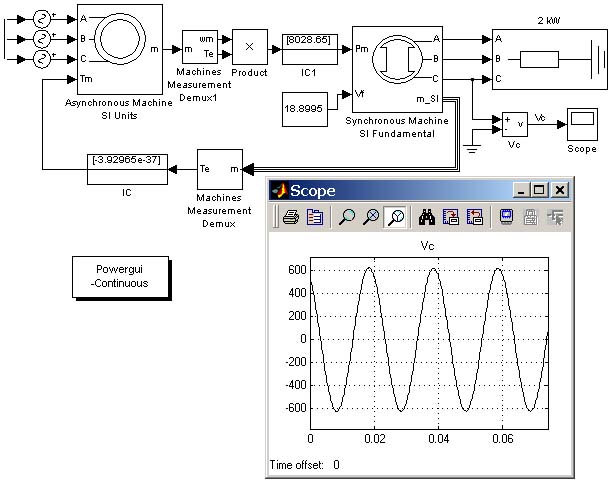 Рис.
2.5
Рис.
2.5
Скачать пример (Powergui_Load_Flow.zip)
2.5 Использование Simulink LTI-Viewer для анализа электрических схем
Simulink LTI-Viewer, входящий в состав инструмента Control System Toolbox, является очень удобным инструментом для анализа линейных систем в Simulink. С помощью него можно определить реакцию системы на единичное импульсное и ступенчатое воздействия, построить частотные характеристики, найти нули и полюса общей передаточной функции системы, построить годограф Найквиста и т.д. Все эти возможности доступны и при анализе электрических схем. Вызов Simulink LTI-Viewer для анализа электрической схемы выполняется из среды Powergui с помощью кнопки Use LTI Viewer. При запуске LTI-Viewer пользователю предоставляется возможность указать входные (System inputs) и выходные переменные (System outputs) для выполнения анализа (рис. 2.6).
 Рис.
2.6
Рис.
2.6
Для просмотра результатов линейного анализа необходимо нажать кнопку Open new LTI Viewer и выбрать вид графика в окне LTI Viewer.
Пример:
На рис. 2.7 показан пример электрической схемы и результаты ее анализа. На графиках представлены графики изменения амплитуды и фазы тока источника при изменении частоты источника питания.
 Рис.
2.7
Рис.
2.7
Скачать пример (Use_LTI_Viewer.zip)
2.6 Определение импеданса цепи
Для проведения расчета полного сопротивления электрической цепи на схеме модели должен быть установлен блок Impedance Measurements. Электрическая цепь обязательно должна быть замкнута. Если же требуется измерить импеданс отдельного (разомкнутого) участка цепи, то его следует шунтировать резистором с достаточно большим сопротивлением, не изменяющим существенно общее сопротивление цепи. Для просмотра результатов необходимо нажать кнопку Impedance vs Frequency Measurements. После чего будет открыто окно Powergui Impedance Measurement.
Для отображения результатов возможно использование следующих настроек:
Axis [Оси]. Настройка свойств осей графиков:
Logarithmic Impedance - логарифмическая шкала импеданса,
Linear Impedance - линейная шкала импеданса,
Logarithmic Frequency - логарифмическая шкала частоты,
Linear Frequency - линейная шкала частоты.
Range (Hz) [Частота (Гц)]. Диапазон по частоте для расчета импеданса. Параметр задается в виде вектора. При использовании логарифмической шкалы частоты удобно задать диапазон с помощью функции logspace.
Grid [Сетка]. Нанесение масштабной сетки на графики.
Save data to workspace [Запись данных в рабочую область MATLAB]. При установленном флажке выполняется запись результатов в область MATLAB.
Variable name [Имя переменной]. Имя переменной для записи результатов в рабочей области MATLAB. Данные будут сохранены в виде матрицы первый столбец которой - частота, а второй значение импеданса (комплексное число).
Пример:
На рис. 2.8 показана схема для измерения полного сопротивления цепи. Измеряемая цепь зашунтирована резистором сопротивлением 1 Мом. Результаты расчета полного сопротивления участка исследуемой цепи в функции частоты показаны там же.
 Рис.
2.8
Рис.
2.8
Скачать пример (Impedance_measurement.zip)
2.7 Гармонический анализ
Для проведения гармонического анализа необходимо предусмотреть вывод исследуемых сигналов в рабочую область MATLAB. Это можно выполнить путем соответствующей настройки осциллографа Scope или с помощью блока To Workspace. Формат выводимых данных должен быть задан как Structure With Time (структура с полем "время"). После того как процесс расчета модели завершен, необходимо открыть окно блока Powergui и нажать кнопку FFT Analysis - быстрое преобразование Фурье (БПФ). После этого откроется окно Powergui FFT Tools, в котором необходимо нажать кнопку Display для отображения результатов. Настройка процедуры гармонического анализа выполняется с помощью параметров задаваемых в окне Powergui FFT Tools:
Structure [Структура]. Имя переменной, содержащей исследуемые данные.
Input [Вход]. Метка входного сигнала (параметр Signal name линии связи).
Start time (s) [Начальное время (с)]. Время начала временного интервала, для которого проводится гармонический анализ.
Number of cycles [Число периодов]. Число периодов исследуемого сигнала, для которого выполняется анализ.
Variable name [Имя переменной]. Имя переменной в рабочей области MATLAB, содержащей данные для проведения гармонического анализа.
Display FFT window [Показывать окно БПФ]. Показывать сигнал на временном интервале, для которого выполняется гармонический анализ. Если выбран данный параметр, то на верхнем графике окна будет отображаться входной сигнал только для заданного временного интервала.
Display entire signal [Показывать весь сигнал]. При выборе данного параметра на верхнем графике окна будет показан входной сигнал для всего рассчитанного интервала.
Fundamental frequency (Hz) [Базовая частота]. Частота первой гармоники исследуемого сигнала.
Max frequency (Hz) [Максимальная частота]. Частота наивысшей гармоники, до которой необходимо выполнить расчет.
Frequency axis [Ось частот]. Градуировка оси частот:
Hertz - по горизонтальной оси откладывается частота гармоник в Гц,
Harmonic order - по горизонтальной оси откладываются номера гармоник.
Display style [Стиль отображения]. Параметр задает способ отображения результатов:
Bar (relative to Fund. or DC) - гистограмма (в % относительно первой или нулевой гармоник),
List (relative to Fund. or DC) - список (в % относительно первой или нулевой гармоник),
Bar (relative to specified base) - гистограмма (в о.е. по отношению к заданному базовому значению),
List (relative to specified base) - список (в о.е. по отношению к заданному базовому значению).
Base value [Базовое значение].
Пример:
На рис. 2.9 приведена схема трехфазного мостового выпрямителя и окно инструмента гармонического анализа. На верхнем графике рисунка показан один период исследуемого сигнала, а на нижнем - его гистограмма амплитуд гармоник.
 Рис.
2.9
Рис.
2.9
Скачать пример (Powergui_FFT.zip)
2.8 Создание отчета
Блок Powergui может создавать отчет, включающий в себя значения измеряемых переменных в установившемся режиме, токов и напряжений источников, нелинейных моделей и переменных состояния схемы. Отчет сохраняется в текстовом файле с расширением rep. Для создания отчета необходимо нажать кнопку Gеnerate report в окне блока Powergui. После чего появится окно Generate report (рис. 2.10) в котором можно задать разделы, включаемые в отчет.
 Рис.
2.10
Рис.
2.10
При настройке содержания отчета можно изменять следующие параметры:
Items to include in the report [Разделы, включаемые в отчет]. В отчет можно включить следующие разделы:
Steady-State - значения измеряемых переменных в установившемся режиме,
initial states - начальные значения переменных,
machine load flow - параметры нагрузки электрических машин.
Frequency used in the report [Частота, используемая в отчете]. С помощью параметра можно выбрать значения частот, для которых будут сохраняться данные.
Units [Система измерения]. Выбор системы измерения:
Peak values - амплитудные значения,
RMS values - действующие значения.
Пример:
Ниже приведен отчет для схемы рис. 2.9. В отчет включены все разделы. Значения переменных выводятся как действующие значения.
SimPowerSystems Report.
generated by powergui,
15-Jul-2005 11:41:39
Model: C:\Users\ILya\Mlab_6_5\Power_sys\Examples\PowerGui\Powergui_FFT.mdl.
[1] Steady-State voltages and currents:
States at 50 Hz :
Il_Series RLC Branch2 = 3.054e-016 Arms 21.25°
Il_Series RLC Branch3 = 0.01333 Arms -150.90°
Il_Series RLC Branch6 = 0.01333 Arms 89.10°
Uc_snubber 1 ThyristorConverter = 212.1 Vrms -0.90°
Uc_snubber 2 ThyristorConverter = 212.1 Vrms -60.90°
Uc_snubber 3 ThyristorConverter = 212.1 Vrms -120.90°
Uc_snubber 4 ThyristorConverter = 212.1 Vrms 179.10°
Uc_snubber 5 ThyristorConverter = 212.1 Vrms 119.10°
Uc_snubber 6 ThyristorConverter = 212.1 Vrms 59.10°
Measurements at 50 Hz :
Vd = 9.542e-013 V rms -165.79°
Sources at 50 Hz :
Va = 0 V rms 0.00°
Vb = 0 V rms 0.00°
Vc = 0 V rms 0.00°
Nonlinear elements at 50 Hz :
U_Diodes1_ThyristorConverter = 212.1 V rms -0.00°
U_Diodes2_ThyristorConverter = 212.1 V rms -60.00°
U_Diodes3_ThyristorConverter = 212.1 V rms -120.00°
U_Diodes4_ThyristorConverter = 212.1 V rms 180.00°
U_Diodes5_ThyristorConverter = 212.1 V rms 120.00°
U_Diodes6_ThyristorConverter = 212.1 V rms 60.00°
I_Diodes1_ThyristorConverter = 0 A rms 0.00°
I_Diodes2_ThyristorConverter = 0 A rms 0.00°
I_Diodes3_ThyristorConverter = 0 A rms 0.00°
I_Diodes4_ThyristorConverter = 0 A rms 0.00°
I_Diodes5_ThyristorConverter = 0 A rms 0.00°
I_Diodes6_ThyristorConverter = 0 A rms 0.00°
[2] Initial values of States Variables:
Il_Series RLC Branch2 = 1.565e-016 A
Il_Series RLC Branch3 = -0.009166 A
Il_Series RLC Branch6 = 0.01884 A
Uc_snubber 1 ThyristorConverter = -4.711 V
Uc_snubber 2 ThyristorConverter = -262.1 V
Uc_snubber 3 ThyristorConverter = -257.4 V
Uc_snubber 4 ThyristorConverter = 4.711 V
Uc_snubber 5 ThyristorConverter = 262.1 V
Uc_snubber 6 ThyristorConverter = 257.4 V
[3] Machine Load Flow solution:
There is no machine block in the model
2.9 Инструмент расчета характеристики намагничивания
Инструмент позволяет создать mat-файл с данными кривой намагничивания. Файл может быть использован при моделировании электрических машин и трансформаторов.
Для запуска инструмента необходимо нажать кнопку Hysteresis Design Tool в окне Powergui. В открывшемся окне (рис. 2.11) необходимо задать следующие параметры:
Segments [Участки] Число линейных участков, оппроксимирующих кривую намагничивания.
Remanent flux Fr [Остаточный магнитный поток]. Значение потока в точке 1 на графике (рис. 2.11).
Saturation Flux [Поток насыщения]. Значение потока в точке 2 на графике.
Saturation current Is [Ток насыщения]. Значение тока в точке 2 на графике.
Coercive current Ic [Размагничивающий ток]. Значение тока в точке 3 на графике.
dF/dI at coercive current [Коэффициент dF/dI для значения размагничивающего тока]. Коэффициент наклона кривой для значения размагничивающего тока.
Saturation region currents [Значения токов]. Вектор значений токов для участка насыщения. Число элементов в векторе должно быть равно размерности вектора параметра Saturation region fluxes. Требуется задать только положительную ветвь характеристики.
Saturation region fluxes [Значения потоков]. Вектор значений потоков для участка насыщения. Число элементов в векторе должно быть равно размерности вектора параметра Saturation region currents. Требуется задать только положительную ветвь характеристики.
Transfo Nominal Parameters [P(VA), V(Vrms), f(Hz)] [Номинальные параметры преобразования [P(ВА), V(В), f(Гц)]]. Данные значения используются для перехода к системе абсолютных единиц, если кривая гистерезиса задана в относительных единицах.
Parameter units [Система единиц измерения]. Значение выбирается из списка:
pu - система относительных единиц,
SI - международная система Си.
Zoom around hysteresis [Увеличить область гистерезиса]. При установленном флажке на графике отображается только область гистерезиса, в противном случае - вся характеристика.
Tolerances [TOL_F (% Fs) TOL_I (% Ic)]. [Погрешности расчета потока (в % от Fs) и тока (в % от Ic)]. Параметр доступен, если предварительно была выполнена команда Tools\Tolerances из меню Special.
 Рис.
2.11
Рис.
2.11
Для записи кривой намагничивания необходимо воспользоваться командой Save this model меню File. Значения кривой можно сохранить также и в текстовом файле с помощью команды Special\EMTP\Save in EMTP format.
